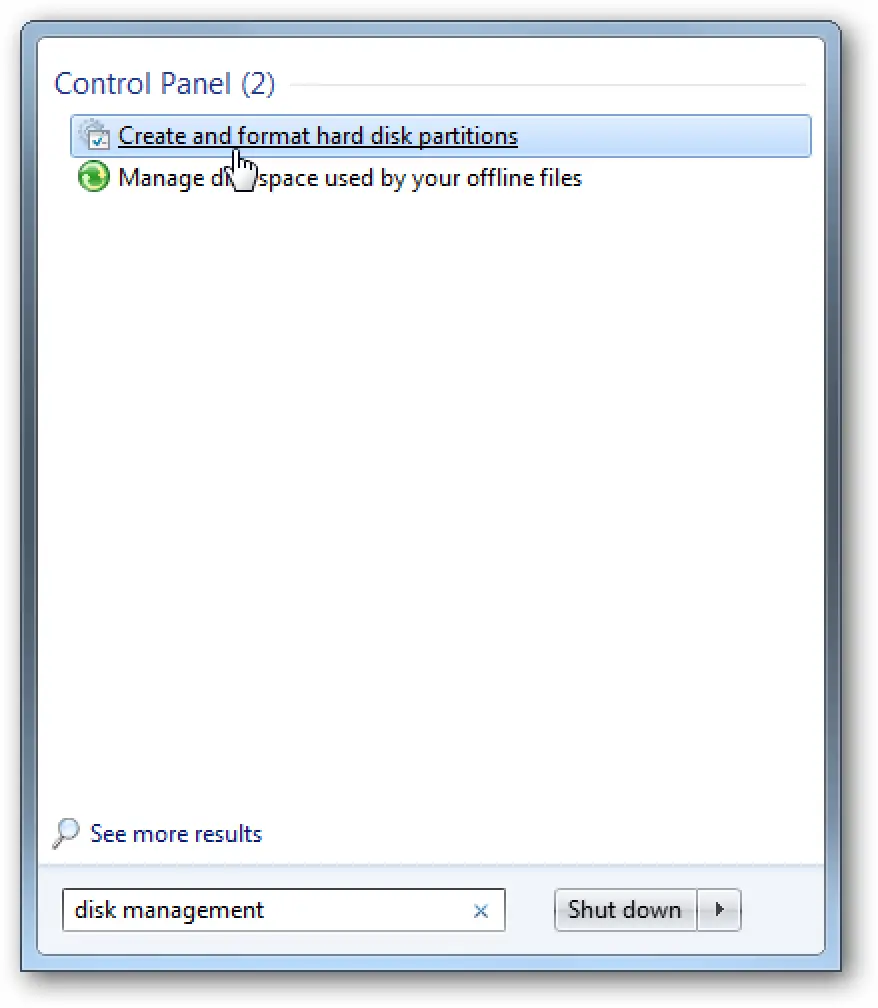Así que obtuviste tu nueva y brillante computadora con Windows 7 preinstalado durante las vacaciones, pero quieres tener un XP confiable en una configuración de arranque dual. Hoy veremos cómo crear una nueva partición en Windows 7 y luego instalar XP en ella.
En este proceso, vamos a reducir algo de espacio libre en el disco duro de Windows 7 para asignarlo a una nueva partición. Asegúrese de tomarse un momento y decidir cuánto espacio usar para la partición XP. Asegúrese de tener suficiente espacio en su disco duro para los archivos que agregará a cada uno.
Crear una nueva partición
Lo primero que debemos hacer es crear una nueva partición en la máquina con Windows 7. Afortunadamente, podemos hacerlo sin ningún software de terceros. Para comenzar, haga clic en Inicio y escriba dividir o gestión de discos en el cuadro de búsqueda y en la parte superior del menú, haga clic en Crear y formatear particiones del disco duro.
![sshot-2010-01-06-[20-36-31] sshot-2010-01-06-[20-36-31]](../wp-content/uploads/2020/12/Arranque-dual-su-computadora-con-Windows-7-preinstalado-con-XP.png)
Se abre la ventana Administración de discos, y desde aquí necesitamos liberar espacio en la unidad (C 🙂 en la que está instalado Windows 7. Haga clic derecho en la unidad y seleccione Reducir volumen.
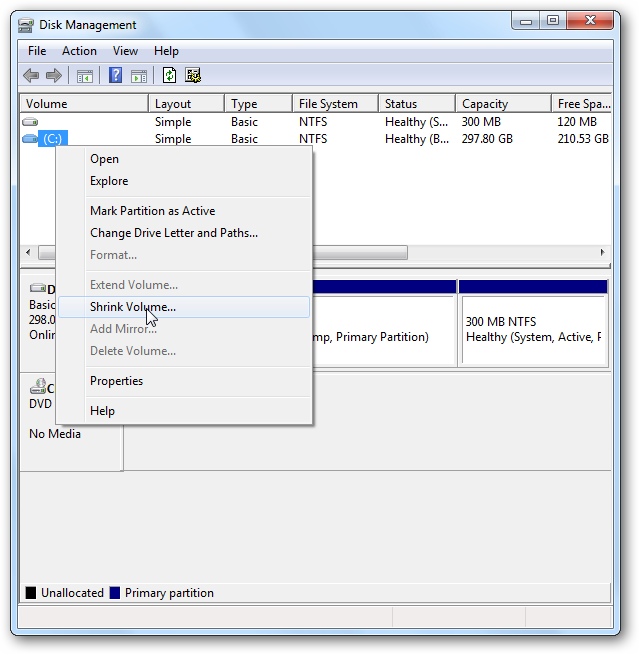
Aparece una ventana que muestra que se está solicitando espacio disponible en la unidad.
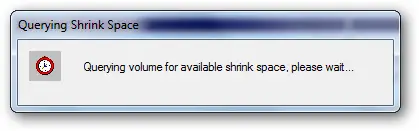
Ahora ingrese la cantidad de espacio que desea reducir el volumen. Se le muestra el tamaño total del disco y la cantidad de tamaño que está disponible para reducir. En este ejemplo, estamos liberando 40 GB de espacio.
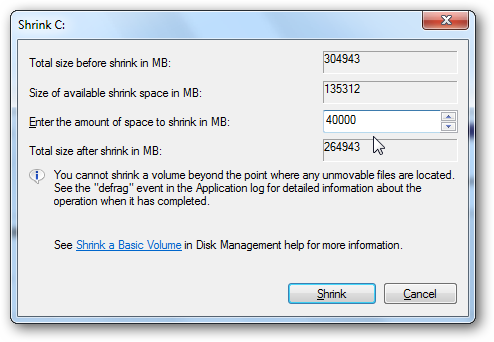
Una vez que se complete el proceso, verá el nuevo espacio no asignado. Haga clic derecho en eso y seleccione Nuevo volumen simple.
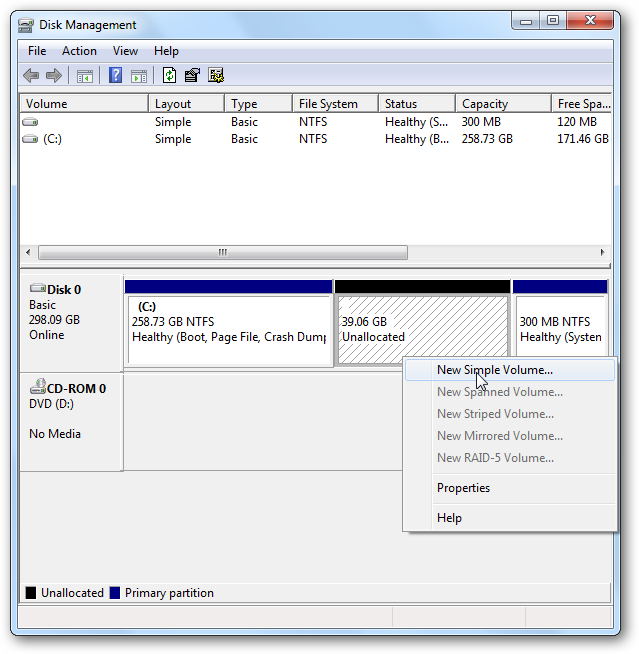
Se inicia el Asistente para nuevo volumen simple, que es un proceso sencillo. Cuando llegue a la sección Formatear partición, NTFS está seleccionado de forma predeterminada como sistema de archivos y puede dejarlo como está. Es posible que desee cambiar el nombre de la etiqueta de Volumen a algo más como «Partición XP» para que sea más fácil de identificar al instalar XP. También probablemente querrá asegurarse de verificar Realice un formateo rápido.
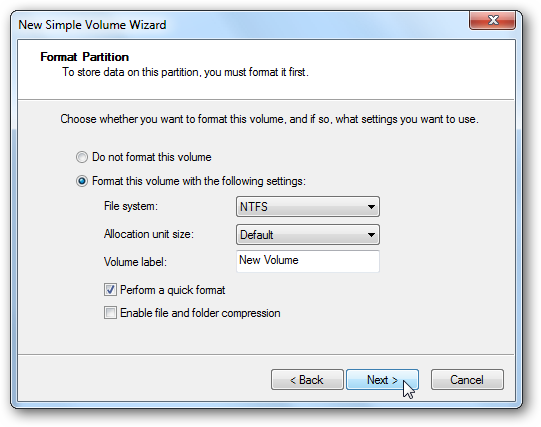
Una vez que se complete el formateo, verá el nuevo volumen como una partición saludable en la lista.
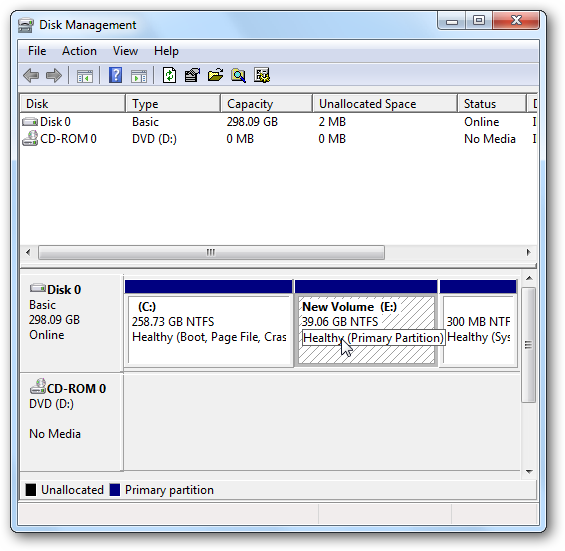
Ahora, cuando ingrese a Mi PC, verá el nuevo disco y notará que se ha quitado espacio de la unidad (C 🙂 en la que está instalado Windows 7.
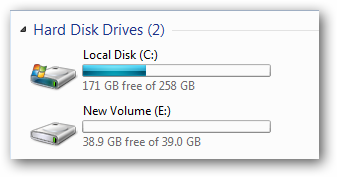
Instale XP en la nueva partición
Ahora que sabe cómo crear una nueva partición en su máquina con Windows 7, es hora de instalar XP en ella. Aquí estamos instalando XP Professional en la nueva partición. Arranque desde el disco de instalación de XP e inicie el proceso de instalación.
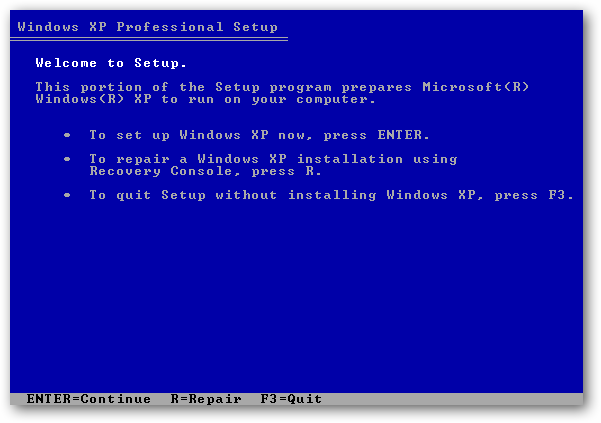
Cuando se trata de elegir una partición, asegúrese de seleccionar la que creó siguiendo los pasos anteriores. En este ejemplo, hicimos una partición de 10GB para la instalación de XP.
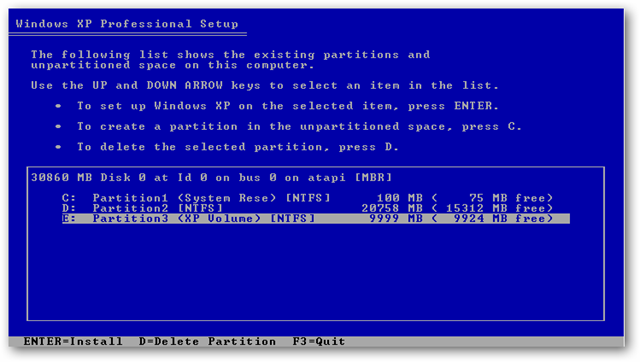
Si la partición que creó ya estaba formateada como NTFS, puede dejarla o puede elegir el sistema de archivos FAT si lo desea.
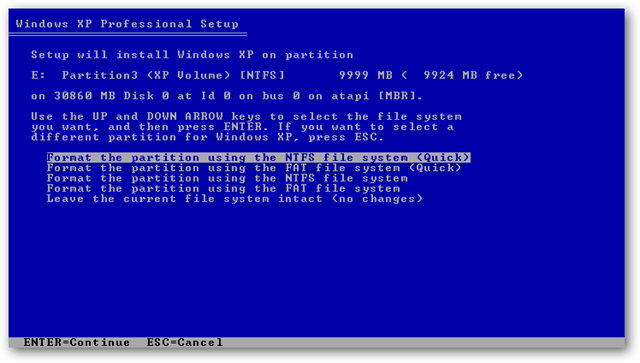
Básicamente, continúa como si estuviera haciendo una instalación limpia en cualquier disco duro.
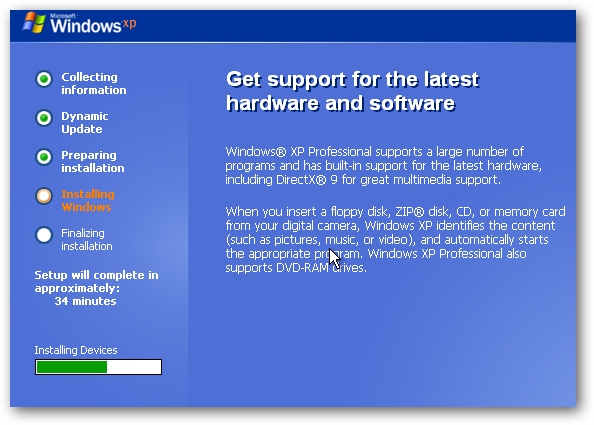
Crear cargador de arranque
Una vez que la instalación de XP sea exitosa, ahora puede pasar e instalar las últimas actualizaciones y controladores de Microsoft. Sin duda, notará que la máquina se está iniciando directamente en XP en este momento. Esto se debe a que XP escribió su gestor de arranque sobre Windows 7. Para obtener XP y Windows 7 como una opción en la pantalla de inicio, puede usar la utilidad gratuita EasyBCD 1.72 o su nueva 2.0 Beta.
![sshot-2010-01-04-[23-04-48] sshot-2010-01-04-[23-04-48]](../wp-content/uploads/2020/12/1606943705_478_Arranque-dual-su-computadora-con-Windows-7-preinstalado-con-XP.png)
VistaBootPRO 3.3 (versión gratuita) seguirá funcionando también, que puedes descargar aquí. VistaBootPRO ahora se llama DualBootPRO y ya no es gratuito, cuesta $ 9.95 por una licencia de usuario único.
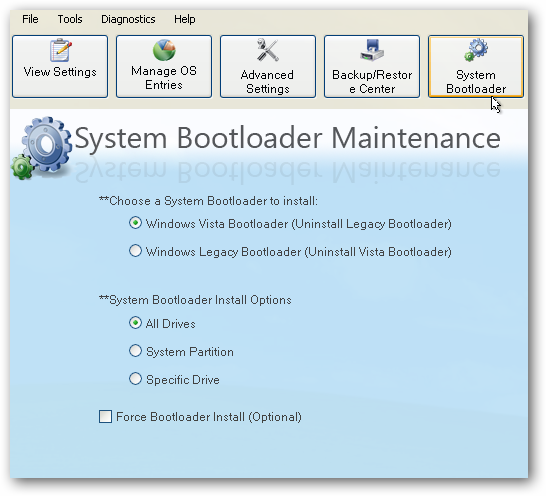
Después de recuperar el gestor de arranque, debería ver XP y Windows 7 como opciones en el Administrador de arranque de Windows.
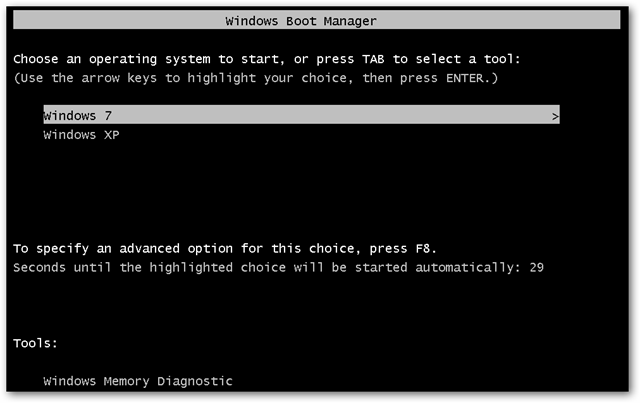
Conclusión
Si desea configurar un sistema operativo predeterminado en su sistema de arranque dual, consulte el tutorial de The Geek sobre cómo configurarlo. Para descargar EasyBCD 2.0 Beta, primero deberá registrarse en NeoSmart Technologies Forum. Si no se atreve a probar el software Beta, EasyBCD 1.7.2 también es gratuito y seguirá funcionando. Por supuesto que hay otras formas de crear un sistema de arranque dual, pero este es el método que he estado usando y es simple y efectivo.